1、打开powerpoint,将单击此处添加标题和副标题两个输入框删除;
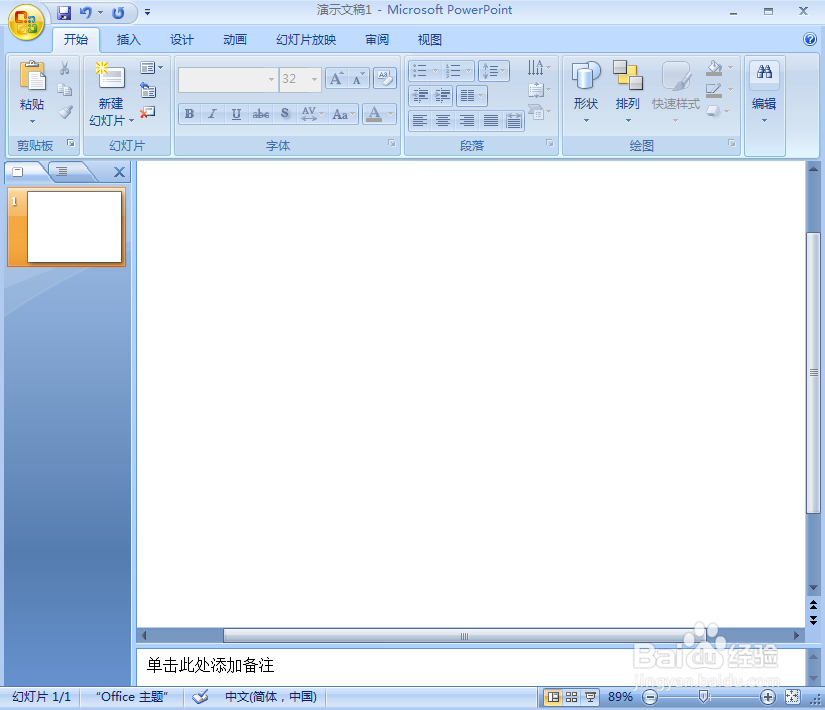
2、点击插入菜单,选择形状工具,在基本形状中选择斜纹;

3、按下鼠标左键不放,拖动鼠标,画出一个斜纹;

4、点击格式,选择形状填充,点击绿色;
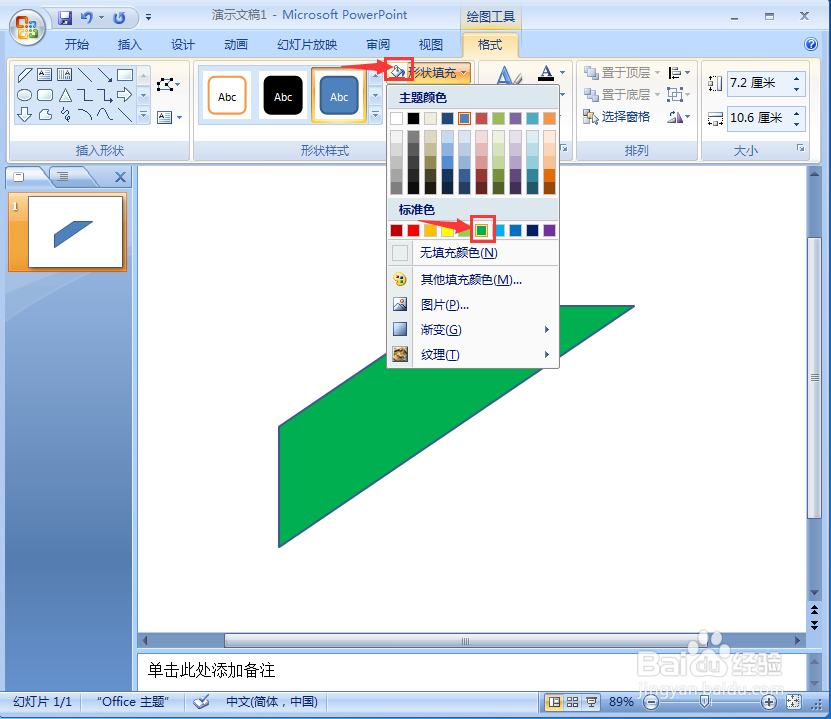
5、选择形状填充,点击渐变下的其他渐变,添加一种渐变样式;

6、点击形状效果,选择预设下的一种样式;

7、我们就在ppt中给斜纹添加上了绿色渐变和预设效果。

时间:2024-11-03 01:08:54
1、打开powerpoint,将单击此处添加标题和副标题两个输入框删除;
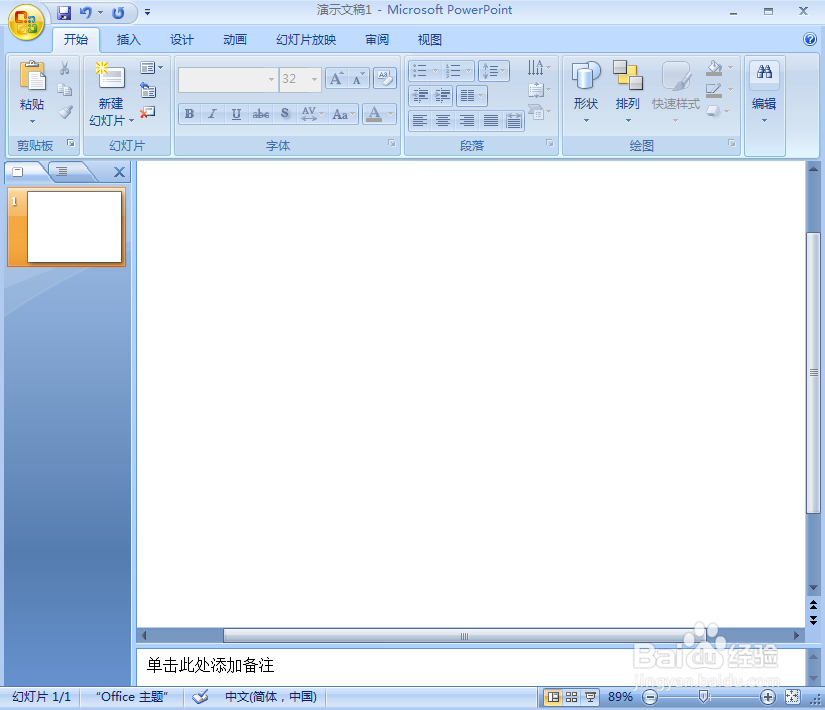
2、点击插入菜单,选择形状工具,在基本形状中选择斜纹;

3、按下鼠标左键不放,拖动鼠标,画出一个斜纹;

4、点击格式,选择形状填充,点击绿色;
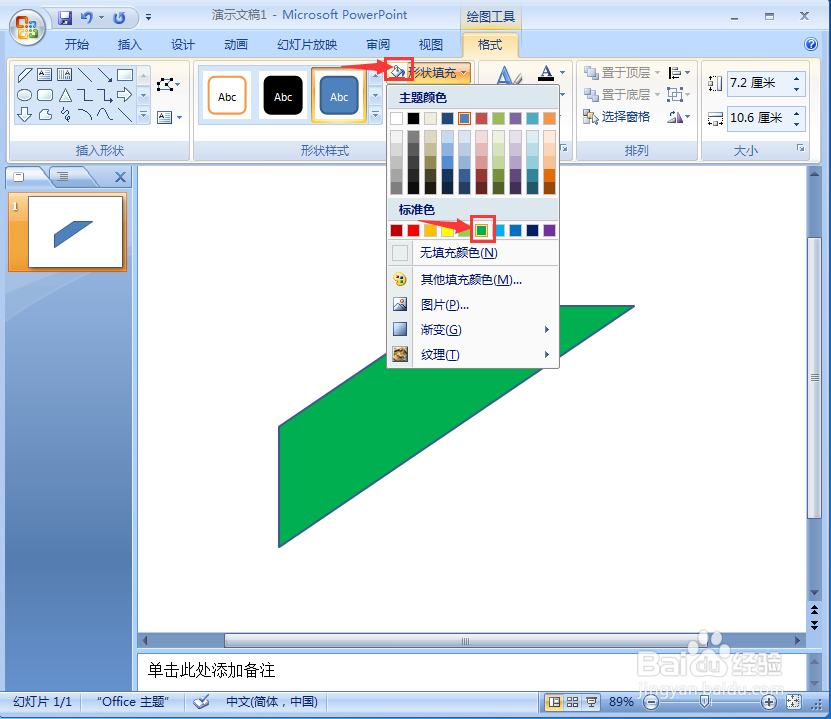
5、选择形状填充,点击渐变下的其他渐变,添加一种渐变样式;

6、点击形状效果,选择预设下的一种样式;

7、我们就在ppt中给斜纹添加上了绿色渐变和预设效果。

